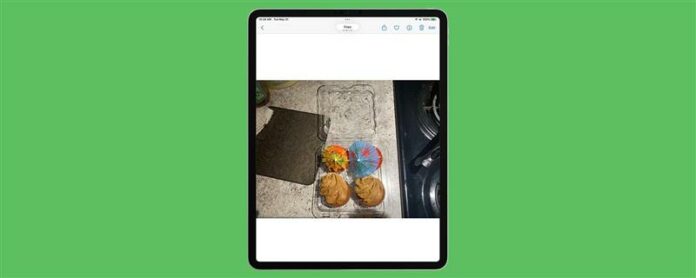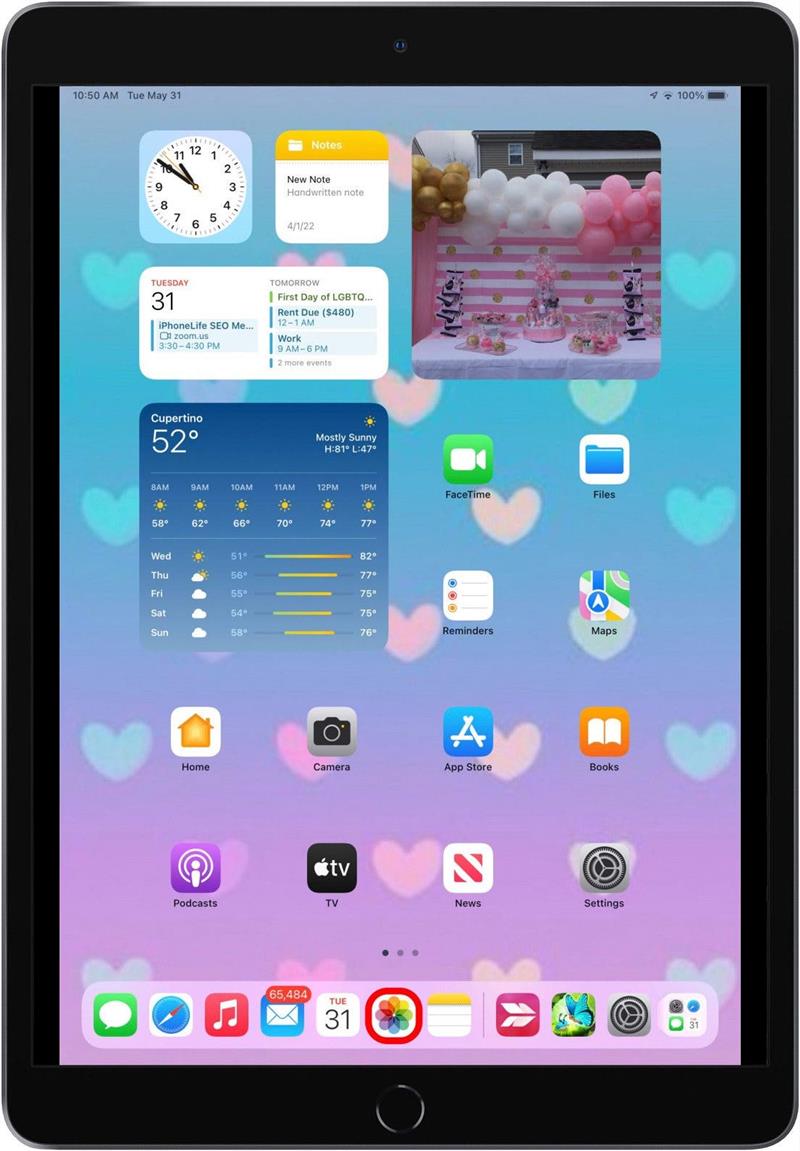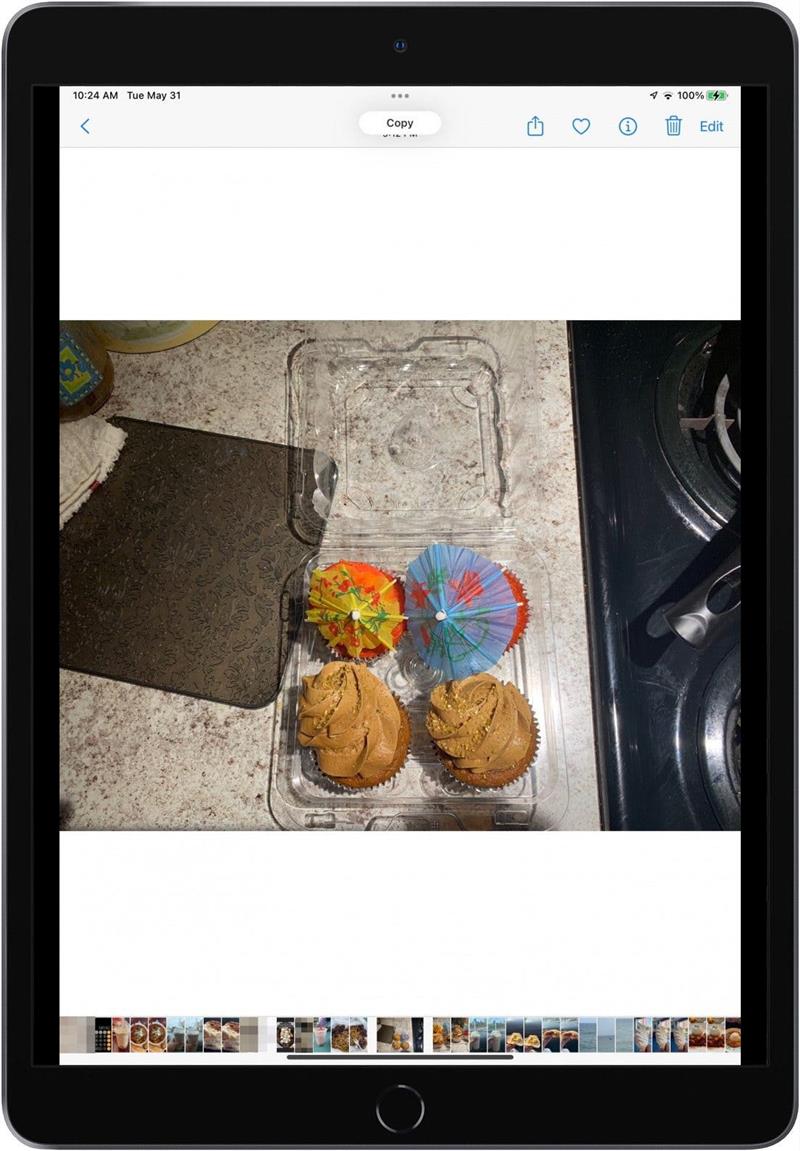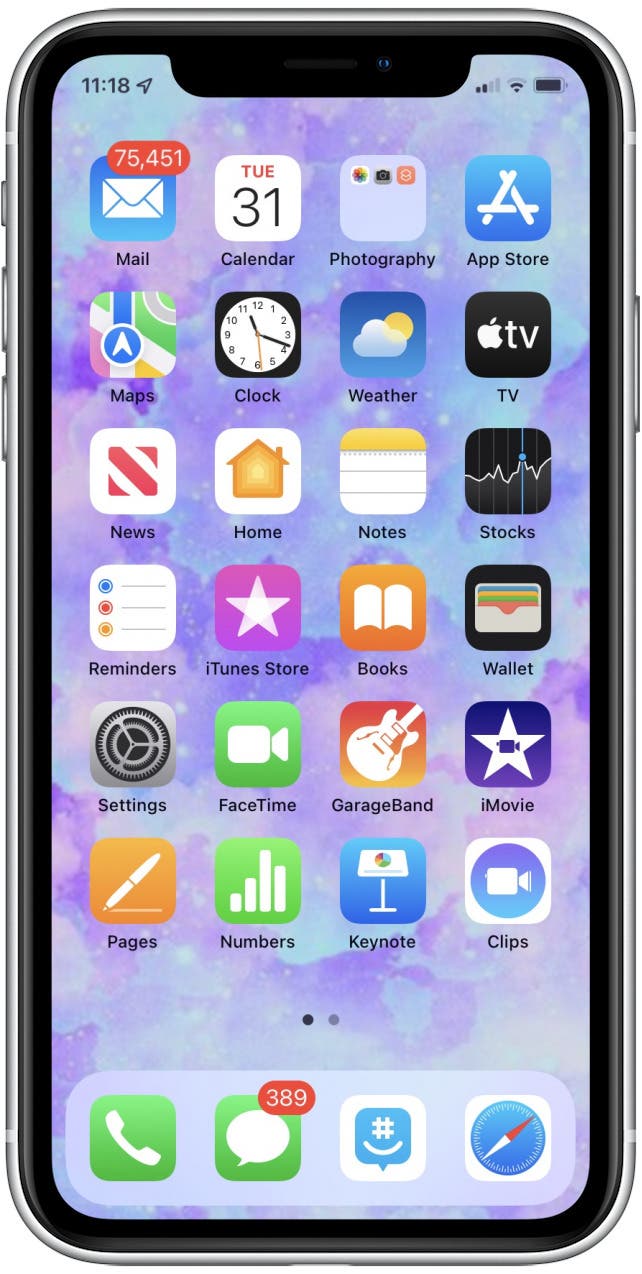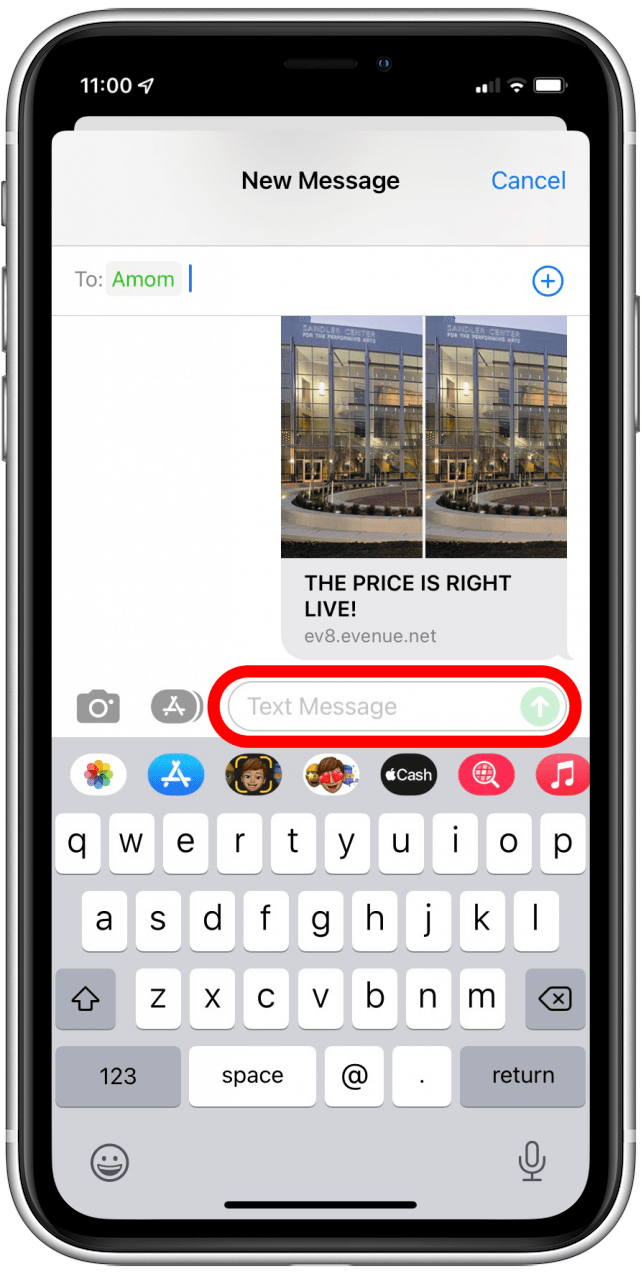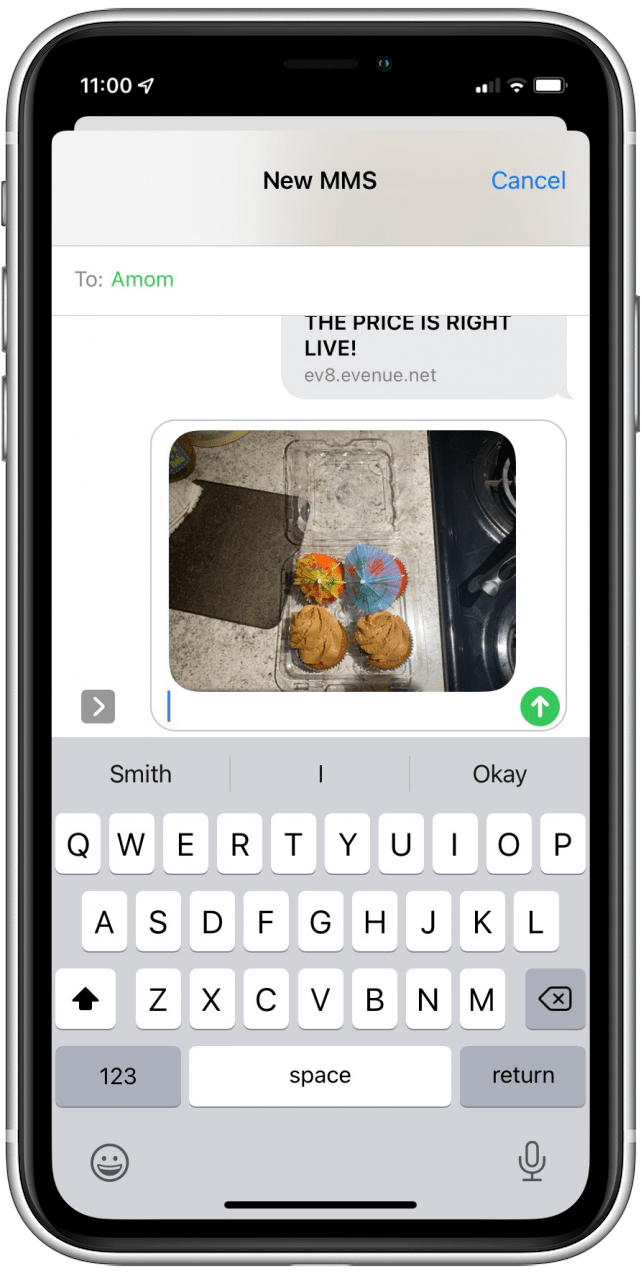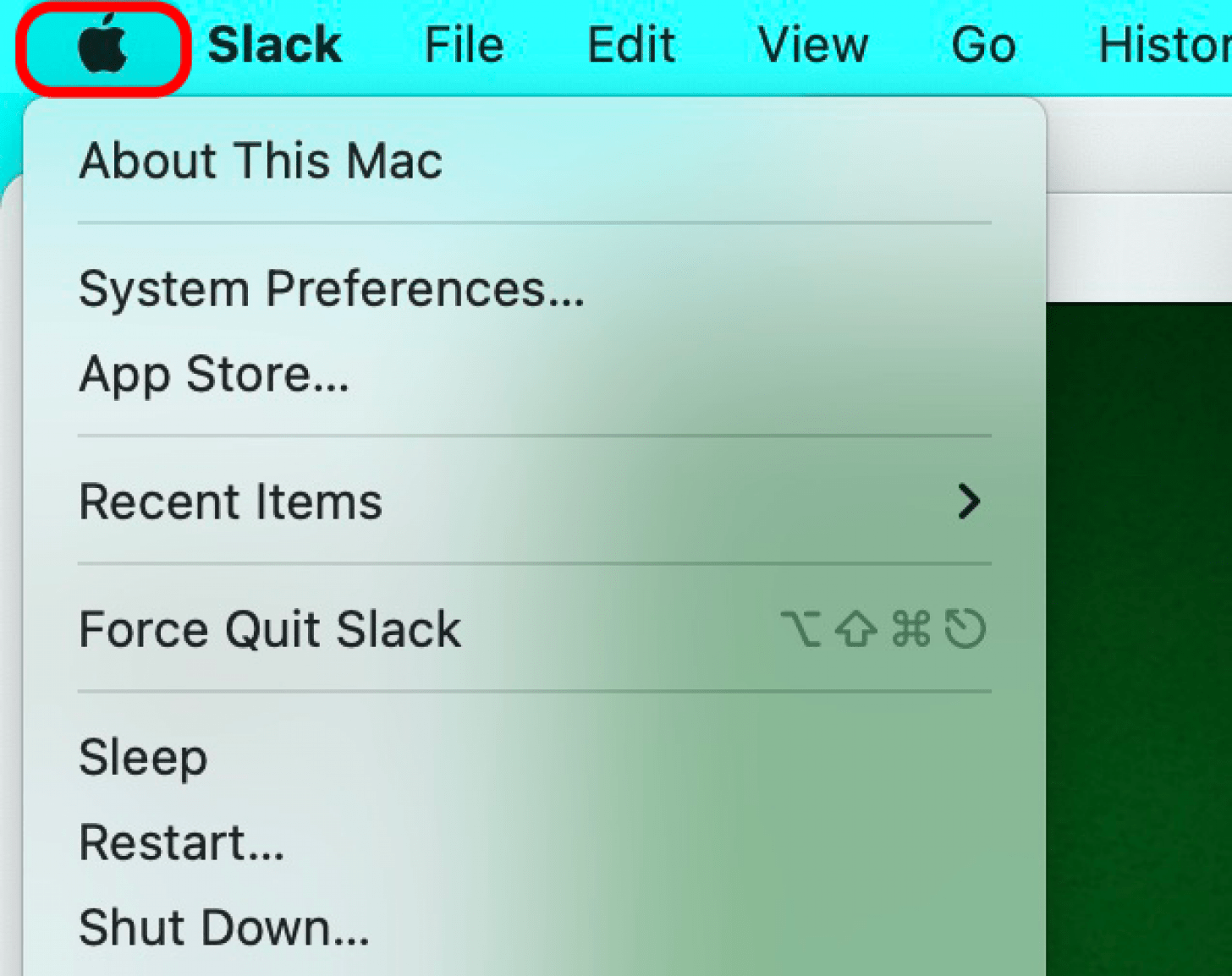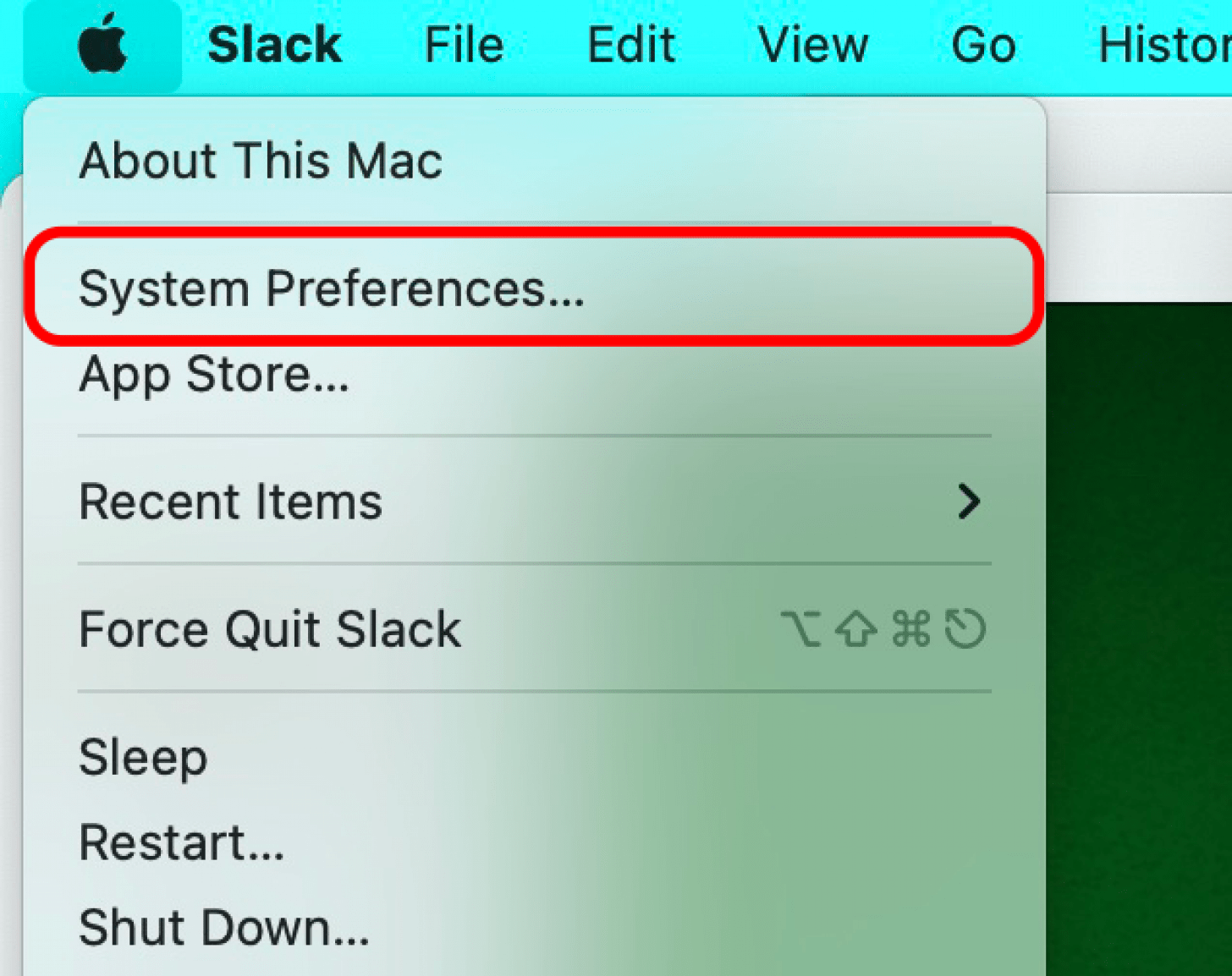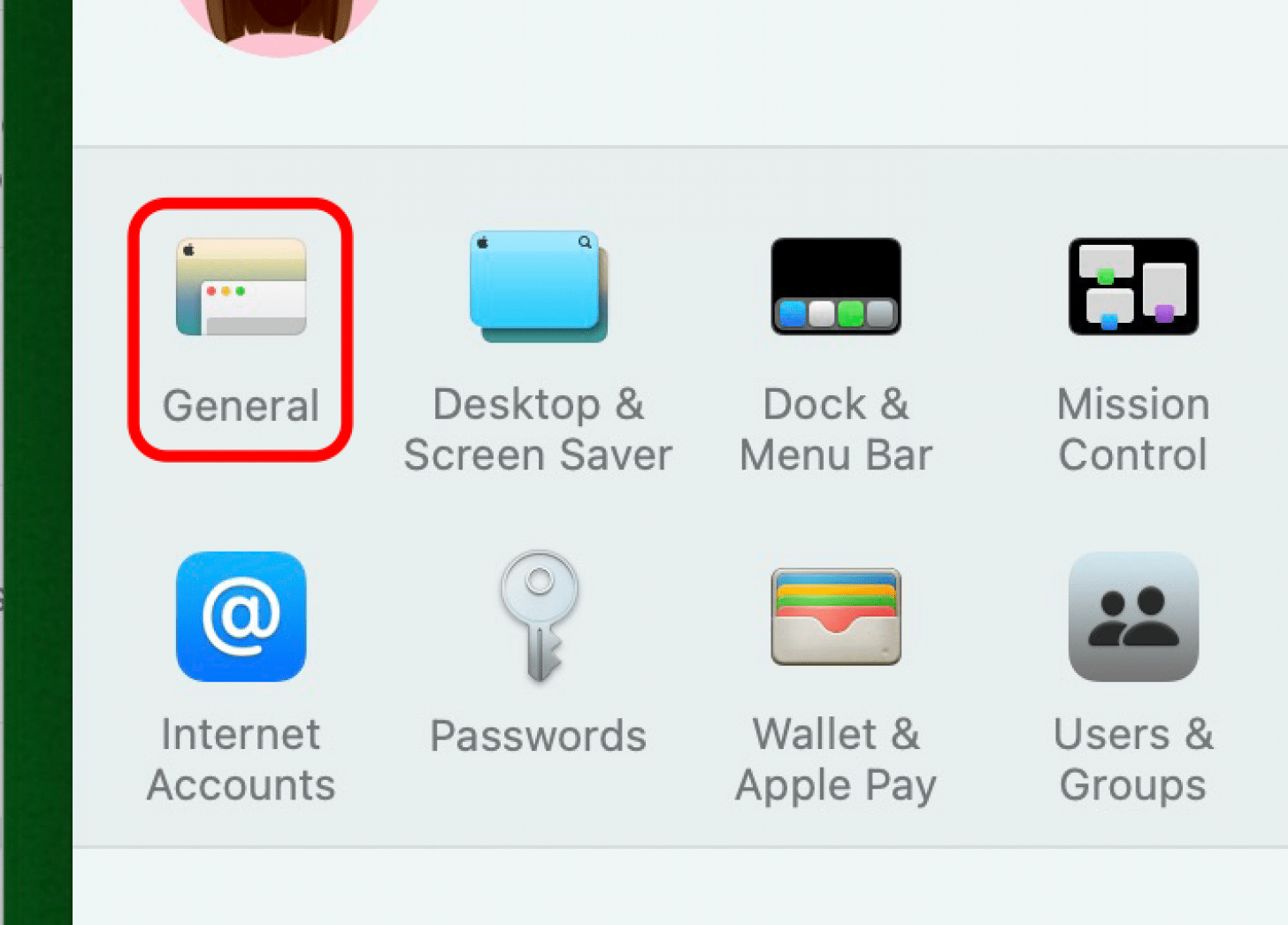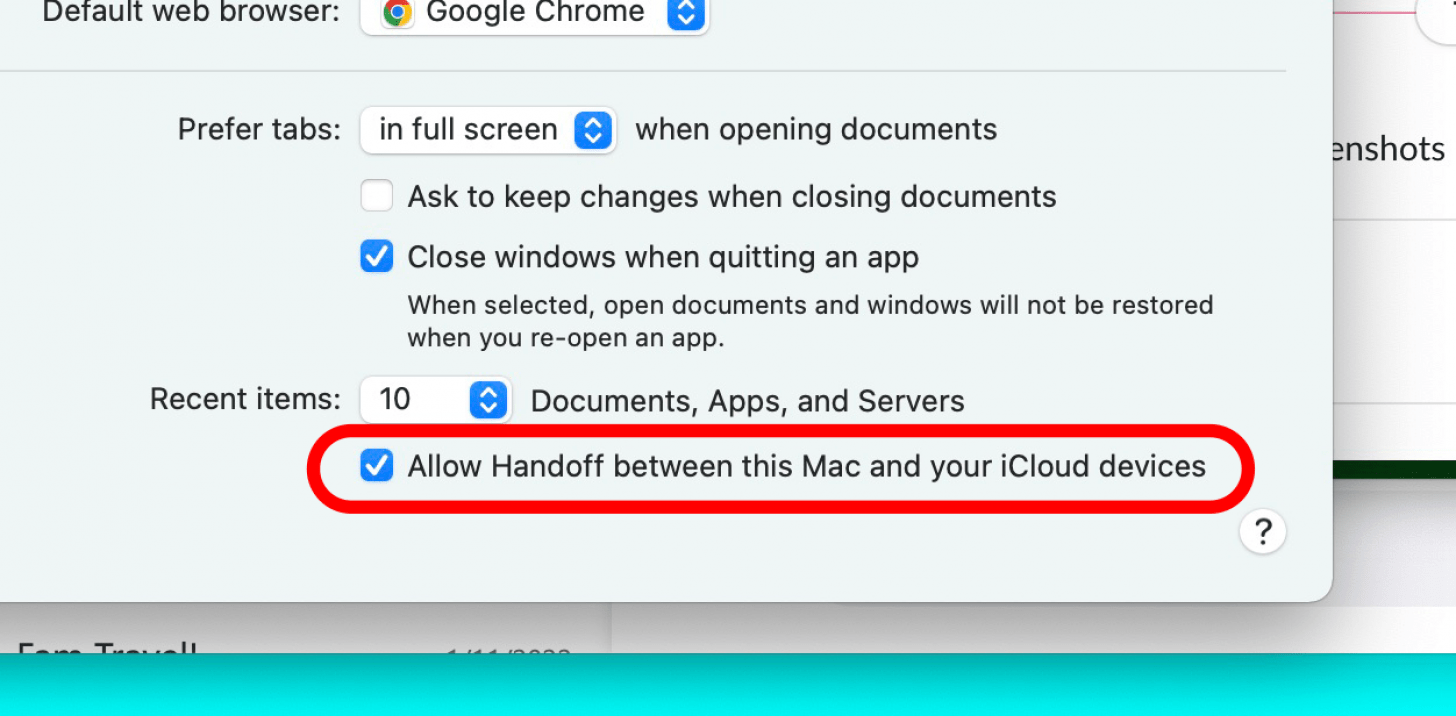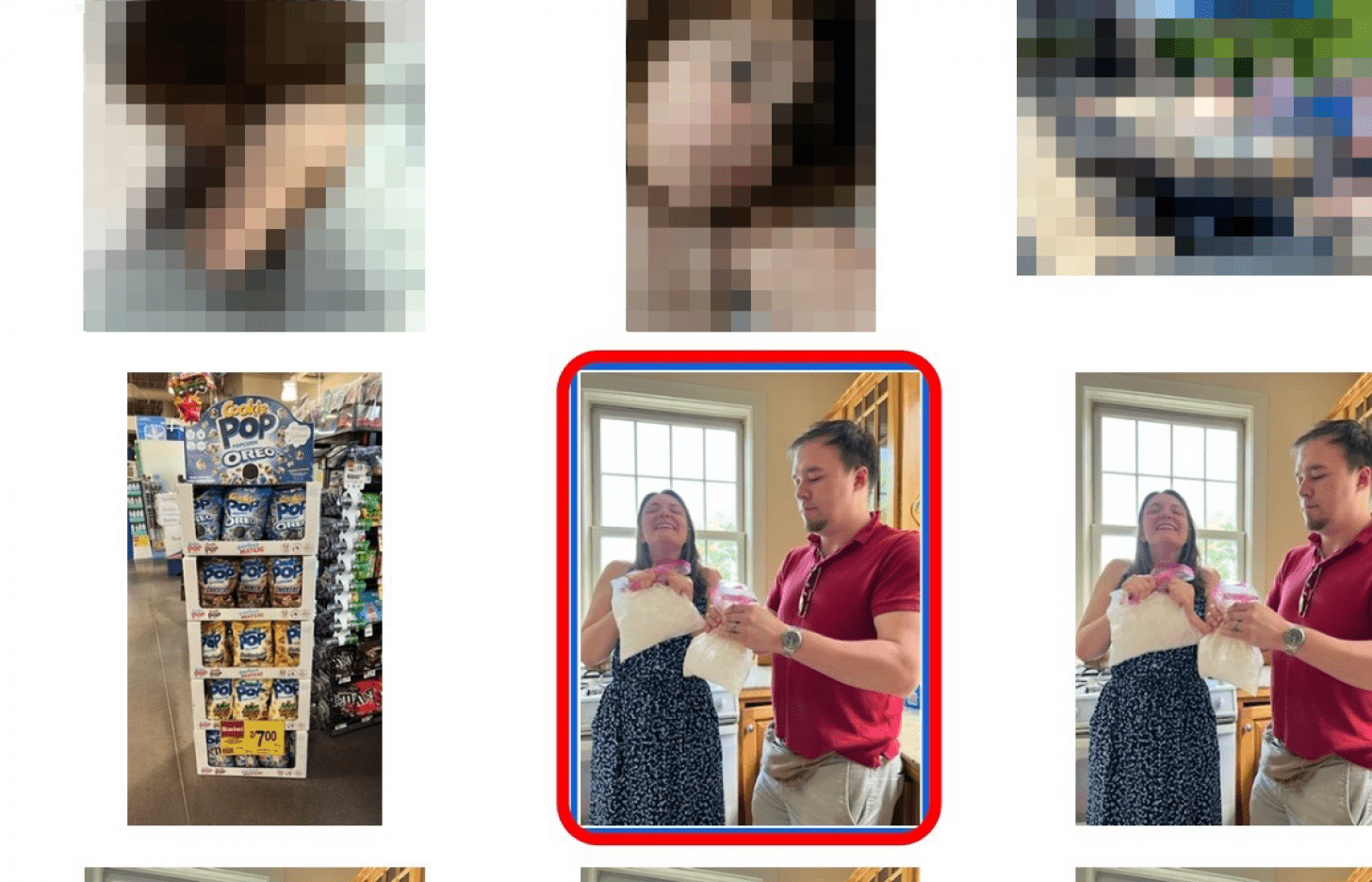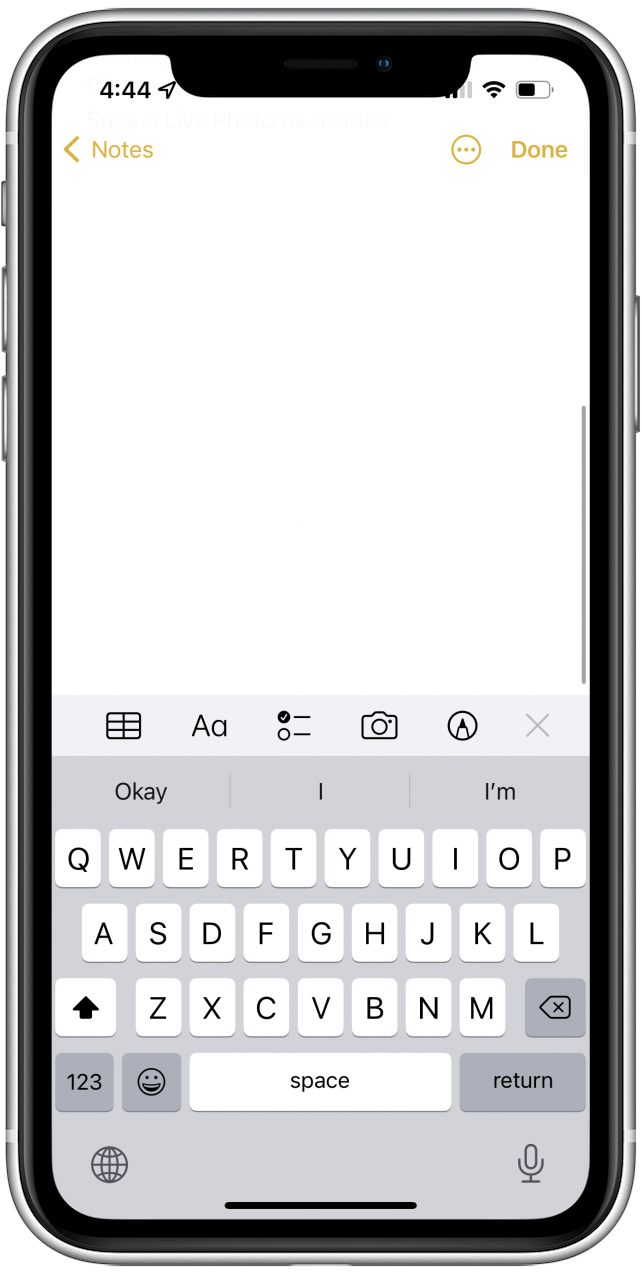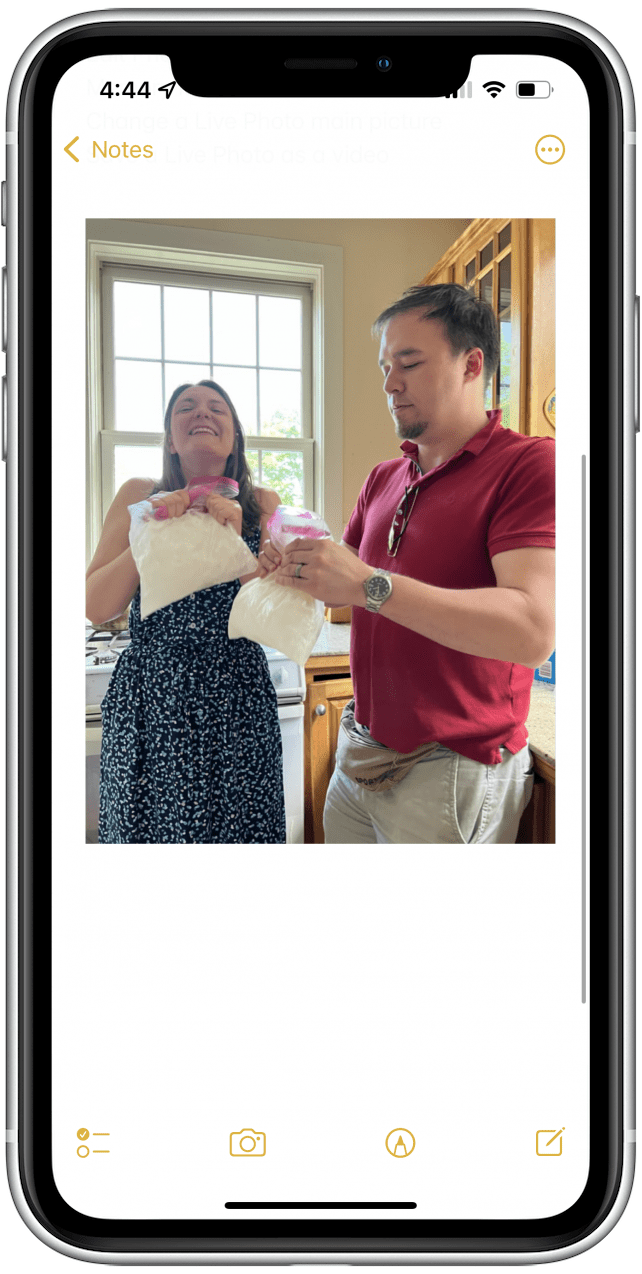Har du någonsin önskat att du snabbt skulle kunna infoga ett foto som någon har meddelat dig på din iPhone i ett e -postmeddelande på din iPad utan att behöva vänta på att den synkroniseras via iCloud efter att ha sparat den i din foton -app? Visste du att det finns en snabb och enkel handgest som låter dig dela foton mellan dina enheter? Ännu bättre är det det snabbaste sättet att dela ett foto mellan två Apple -enheter. Allt du behöver är tre fingrar. Vi kommer att visa dig hur en handgest med tre fingrar kan hjälpa dig att överföra ett foto från en Apple-enhet till en annan.
Relaterad artikel: Hur För att organisera, dela och lagra iPhone -foton (uppdateras för iOS 15)
Använda 3-fingergesten på iPhone eller iPad
Med gesten med tre fingrar använder du tummen, pekfingret och långfingret för att klämma inåt för att kopiera ett foto och klämma ut dig utåt för att klistra in den till en annan enhet. Innan du gör dessa steg, se till att aktivera Handoff Eftersom denna metod förlitar sig på att använda Universal Urklipp. Se också till att dina enheter har en Wi-Fi-anslutning och Bluetooth är påslagen. Så här delar du ett foto från en iPad till en iPhone eller vice versa.
- Öppna foton app eller någon app som har det foto du vill dela.

- Välj ett foto du vill skicka.

- Utför en nyfångare nypgest på fotot.

- Byt till den enhet du vill överföra fotot till.
- Kläm ut utåt med tre fingrar i ett textfält eller annan app där du kan klistra in foton.
- Fotot klistras in i textfältet.
Hur man snabbt delar foton från en Mac
Om du försöker dela ett foto från en Mac till en iPhone eller iPad kommer du inte att kunna göra den trefingerade gesten på Mac. Istället måste du använda en kortkommando. Några av dessa skärmdumpar har zoomats in för visning.
Först måste du se till att handoff är aktiverat på din Mac:
- Klicka på menyn Apple .
- Öppna Systeminställningar .
- Klicka på Allmänt .
- Klicka på Tillåt handoff .
Nu är du redo att kopiera och klistra in foton från din Mac:
- Öppna Photos App eller någon app som har det foto du vill dela.
- Välj ett foto du vill skicka.
- Använd kommandot +C tangentbord.
- Byt till den enhet du vill överföra fotot till.

- Kläm ut utåt med tre fingrar i ett textfält.
- Fotot klistras in i textfältet.